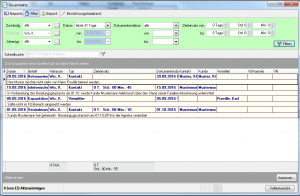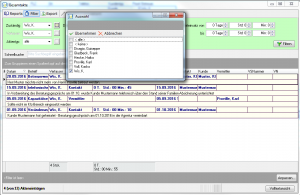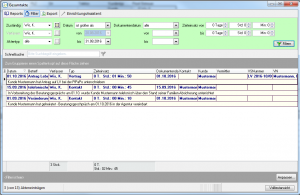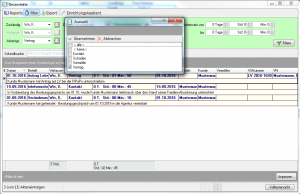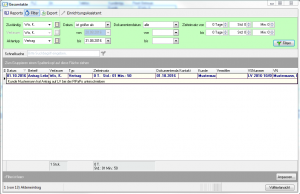Gesamtakte: Unterschied zwischen den Versionen
Jquast (Diskussion | Beiträge) (→Typ des Akteneintrags wählen: Abschnitt angepasst) |
(Baustein 'Zukunft' entfernt) |
||
| (26 dazwischenliegende Versionen von 2 Benutzern werden nicht angezeigt) | |||
| Zeile 1: | Zeile 1: | ||
| − | |||
| − | |||
| − | |||
| − | |||
Die '''Gesamtakte''' wird über den gleichnamigen Eintrag aus dem [[Menü Extra]] aufgerufen. Mit ihr lassen sich alle in InfoAgent angelegten Akteneinträge übersichtlich anzeigen. Dazu sind in der Maske verschiedene Filter, z. B. für Mitarbeiter, für die Zeit und den Aktentyp, integriert. Eine Ausgabe als Report über das entsprechende Icon ist ebenso vorgesehen.<br> | Die '''Gesamtakte''' wird über den gleichnamigen Eintrag aus dem [[Menü Extra]] aufgerufen. Mit ihr lassen sich alle in InfoAgent angelegten Akteneinträge übersichtlich anzeigen. Dazu sind in der Maske verschiedene Filter, z. B. für Mitarbeiter, für die Zeit und den Aktentyp, integriert. Eine Ausgabe als Report über das entsprechende Icon ist ebenso vorgesehen.<br> | ||
| − | + | Zusätzliche Einträge lassen sich in die Gesamtakte jedoch '''nicht''' hinzufügen. | |
<br> | <br> | ||
<br> | <br> | ||
<br> | <br> | ||
| − | {{Wichtig|Die Nutzung der Gesamtakte erfordert ''' | + | {{Wichtig|Die Nutzung der Gesamtakte erfordert '''Berechtigung für die Gesamtakte''' in InfoAgent!}} |
| + | {{Notiz|Abgesehen davon, dass hier alle Akten eines Kunden, eines Vertrages oder eines anderen Datenbankobjektes angezeigt werden, ist die Funktionsweise des Moduls analog zur [[Akte]]}} | ||
| − | |||
| − | + | __TOC__ | |
| + | == Beispiel == | ||
| + | Anhand eines Beispiels soll der Workflow bei der Handhabung der Gesamtakte dargestellt werden. Nach dem Aufruf erfolgt die Bedienung in folgenden Schritten: | ||
| − | + | * Start des Moduls Gesamtakte | |
| + | * Setzen der Filter | ||
| − | + | :* Zeitfilter | |
| + | :* Mitarbeiter | ||
| + | :* Aktentyp | ||
| − | + | * ggf. Gruppierung für Ergebnis wählen | |
| − | + | * Filtern | |
| − | + | ||
| − | + | ||
| − | + | ||
| − | + | ||
| − | + | ||
| − | + | ||
| − | + | ||
| − | + | ||
| − | + | ||
| − | + | ||
| − | + | ||
| − | + | ||
| − | + | ||
| − | + | ||
| − | + | ||
| − | + | ||
| − | |||
| − | |||
| − | |||
| − | |||
| − | + | Nach der Filterung wird das Ergebnis übersichtlich im Fenster der Gesamtakte in Tabellenform dargestellt. Nun ist es möglich weitere Funktionen der Gesamtakte wie den Report oder den Excel-Export aufzurufen. | |
| − | + | ||
| − | + | {{Notiz|Aus Performance-Gründen reagiert der Filter nicht sofort nach der Änderung eines Parameters. Zum Aktivieren muss die Schaltfläche {{Btn|Filtern}} betätigt werden.}} | |
| − | + | ||
| − | + | ||
| − | + | ||
| − | + | ||
| − | + | ||
| − | |||
| − | |||
| − | + | ==== Aufgabe ==== | |
| − | + | Diese besteht darin, alle verschiedenen Akteneinträge des Betreuers Wis, K. seit dem 01.09.2016 anzuzeigen, wobei nur Vertragsakten berücksichtigt werden sollen. | |
| − | + | ||
| − | + | ||
| − | + | ||
| − | + | ||
| − | + | ||
| − | + | [[Bild:Gesamtakte_Filter_31Tage.PNG|thumb|right|Ausgangssituation|300px]] | |
| − | + | Zunächst wird die Gesamtakte über das Menü ''Extra -> Gesamtakte'' aufgerufen. Der Zeitfilter so voreingestellt, wie in der Konfiguration festgelegt (hier: die letzten 31 Tage). Bei den Mitarbeitern und beim Typ des Akteneintrags sind keine Einträge ausgewählt. | |
| − | + | <gallery style="text-align:center" heights="200" widths="300" caption="Filtern" perrow="2" class="float-right"> | |
| − | + | Gesamtakte_Filter_Zustaendig.PNG|Betreuer/Sachbearbeiter | |
| − | < | + | Gesamtakte_Filter_Zeit.PNG|Zeitfilter |
| − | + | Gesamtakte_Filter_Aktentyp.PNG|Aktentyp | |
| − | + | Gesamtakte_Filter_Ende.PNG|Ergebnis | |
| + | </gallery> | ||
| + | ==== Betreuer-/Sachbearbeiterauswahl ==== | ||
| + | In der [[Bedienelemente#Auswahlbox|Combobox]] ''Zuständig'' ruft man die Maske für die Mitarbeiterauswahl auf. Durch Aktivieren des jeweiligen [[Bedienelemente#Kontrollkästchen|Kontrollkästchen/s]] wird der gewünschte Mitarbeiter selektiert. Mit Schließen der Maske wird die Auswahl übernommen. Erforderlichenfalls ist hier auch eine Mehrfachauswahl möglich. | ||
| + | ==== Zeitfilter ==== | ||
| + | Beim Zeitfilter wird dazu das Optionsfeld ''ist größer als'' angeklickt. In das Felder 'bis:' trägt man das Datum vor dem gewünschten Zeitraum ein (also den 31.08.2016). | ||
| − | === | + | ==== Typ des Akteneintrags ==== |
| − | + | ||
| − | + | ||
| − | + | ||
| − | + | ||
| − | + | ||
| − | + | ||
| − | + | ||
| − | + | ||
| − | + | ||
| − | + | ||
| − | + | ||
| − | + | ||
| − | + | ||
| − | + | ||
| − | + | ||
| − | + | ||
| − | + | ||
| − | + | ||
| − | + | ||
| − | + | ||
| − | + | ||
| − | + | ||
| − | + | ||
| − | + | ||
| − | + | ||
| − | === | + | |
| − | + | ||
| − | + | ||
| − | + | ||
| − | + | ||
| − | + | ||
| − | + | ||
| − | + | ||
| − | + | ||
| − | + | ||
| − | + | ||
| − | + | ||
| − | + | ||
| − | + | ||
| − | + | ||
| − | + | ||
| − | + | ||
| − | + | ||
| − | + | ||
| − | + | ||
| − | + | ||
| − | + | ||
| − | + | ||
| − | + | ||
| − | + | ||
| − | + | ||
| − | + | ||
| − | + | ||
| − | + | ||
| − | + | ||
| − | + | ||
| − | + | ||
| − | + | ||
| − | + | Diese Selektion ist analog der Mitarbeiterauswahl durchzuführen. Nach Aufruf der Maske über den entsprechenden [[Button]] lassen sich die einzelnen Einträge ebenfalls durch Aktivieren der [[Bedienelemente#Kontrollkästchen|Kontrollkästchen]] auswählen. | |
| − | + | ||
| + | ==== Fertigstellung ==== | ||
| + | Mit der Schaltfläche {{Btn|Filtern}} wird der gesamte Vorgang abgeschlossen. Alle Akteneinträge, die den eingestellten Vorgaben bzw. den Filtern entsprechen, werden dann selektiert und im Fenster der Gesamtakte als Tabelle dargestellt. | ||
| + | {{Tipp|In der Tabelle stehen die üblichen Funktionen, wie [[Spalten definieren]], [[Gruppierung]] und [[Autofilter]] ebenfalls zur Verfügung.}} | ||
| Zeile 150: | Zeile 67: | ||
[[Kategorie:InfoAgent]] | [[Kategorie:InfoAgent]] | ||
| + | [[Kategorie:Akte]] | ||
Aktuelle Version vom 11. Oktober 2016, 14:22 Uhr
Die Gesamtakte wird über den gleichnamigen Eintrag aus dem Menü Extra aufgerufen. Mit ihr lassen sich alle in InfoAgent angelegten Akteneinträge übersichtlich anzeigen. Dazu sind in der Maske verschiedene Filter, z. B. für Mitarbeiter, für die Zeit und den Aktentyp, integriert. Eine Ausgabe als Report über das entsprechende Icon ist ebenso vorgesehen.
Zusätzliche Einträge lassen sich in die Gesamtakte jedoch nicht hinzufügen.
Die Nutzung der Gesamtakte erfordert Berechtigung für die Gesamtakte in InfoAgent!
Abgesehen davon, dass hier alle Akten eines Kunden, eines Vertrages oder eines anderen Datenbankobjektes angezeigt werden, ist die Funktionsweise des Moduls analog zur Akte
Inhaltsverzeichnis
Beispiel
Anhand eines Beispiels soll der Workflow bei der Handhabung der Gesamtakte dargestellt werden. Nach dem Aufruf erfolgt die Bedienung in folgenden Schritten:
- Start des Moduls Gesamtakte
- Setzen der Filter
- Zeitfilter
- Mitarbeiter
- Aktentyp
- ggf. Gruppierung für Ergebnis wählen
- Filtern
Nach der Filterung wird das Ergebnis übersichtlich im Fenster der Gesamtakte in Tabellenform dargestellt. Nun ist es möglich weitere Funktionen der Gesamtakte wie den Report oder den Excel-Export aufzurufen.
Aus Performance-Gründen reagiert der Filter nicht sofort nach der Änderung eines Parameters. Zum Aktivieren muss die Schaltfläche Filtern betätigt werden.
Aufgabe
Diese besteht darin, alle verschiedenen Akteneinträge des Betreuers Wis, K. seit dem 01.09.2016 anzuzeigen, wobei nur Vertragsakten berücksichtigt werden sollen.
Zunächst wird die Gesamtakte über das Menü Extra -> Gesamtakte aufgerufen. Der Zeitfilter so voreingestellt, wie in der Konfiguration festgelegt (hier: die letzten 31 Tage). Bei den Mitarbeitern und beim Typ des Akteneintrags sind keine Einträge ausgewählt.
- Filtern
Betreuer-/Sachbearbeiterauswahl
In der Combobox Zuständig ruft man die Maske für die Mitarbeiterauswahl auf. Durch Aktivieren des jeweiligen Kontrollkästchen/s wird der gewünschte Mitarbeiter selektiert. Mit Schließen der Maske wird die Auswahl übernommen. Erforderlichenfalls ist hier auch eine Mehrfachauswahl möglich.
Zeitfilter
Beim Zeitfilter wird dazu das Optionsfeld ist größer als angeklickt. In das Felder 'bis:' trägt man das Datum vor dem gewünschten Zeitraum ein (also den 31.08.2016).
Typ des Akteneintrags
Diese Selektion ist analog der Mitarbeiterauswahl durchzuführen. Nach Aufruf der Maske über den entsprechenden Button lassen sich die einzelnen Einträge ebenfalls durch Aktivieren der Kontrollkästchen auswählen.
Fertigstellung
Mit der Schaltfläche Filtern wird der gesamte Vorgang abgeschlossen. Alle Akteneinträge, die den eingestellten Vorgaben bzw. den Filtern entsprechen, werden dann selektiert und im Fenster der Gesamtakte als Tabelle dargestellt.
In der Tabelle stehen die üblichen Funktionen, wie Spalten definieren, Gruppierung und Autofilter ebenfalls zur Verfügung.